Hogyan lehet megváltoztatni a megjelenését asztali elektronikus enciklopédia ablakok
Akkor önkényesen megváltoztatni a háttér színe és a grafika az asztalra. Ehhez:
* Nyissa meg a Windows Desktop, húzza az ujját a jobb oldalon a képernyő közepén, a képernyőn megjelent Charms bar;
* Touch Settings (Beállítások), a megnyíló panelen válassza ki a érintéssel kattintson Testreszabás (Testreszabás).
Ha a számítógép vezérli az egér:
* Kattintson az egér jobb gombjával bármelyik szabad pont az ikonok a Windows asztali és a menüből válassza a Testreszabás (Személyre szabás);
A megjelenő párbeszédpanelen miniatűrök témák Windows, akkor választani közülük koppintson vagy kattintson. Ebben az esetben, a szokásos témák tetején jelenik meg az ablak, az alábbiakban - a téma a megnövekedett kontraszt (2.1 ábra.).
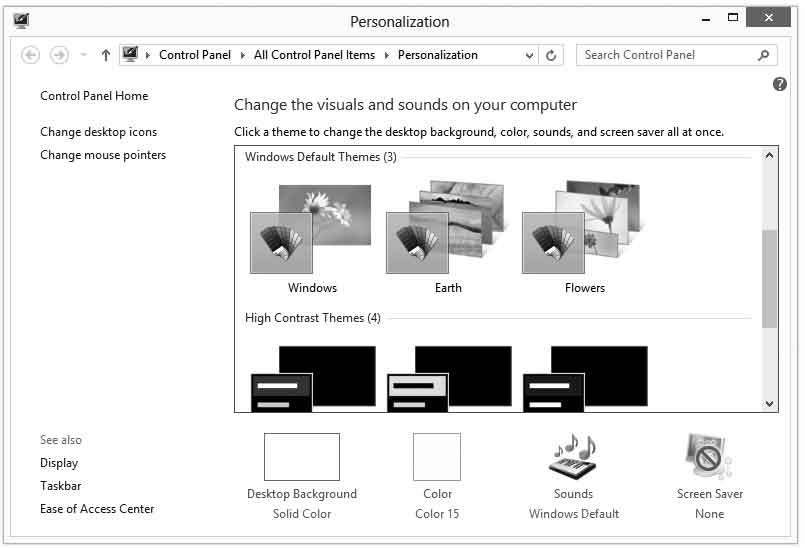
Ábra. 2.1. Változás Témák és háttérkép
Beállítása az asztal háttere, kattints (vagy jobb kattintás) az ikonra háttér tapéta (Asztal háttere) az az ablak alján.
Az ablak felső részén, hogy az asztali háttérkép (asztali háttér) van egy menühely rajz (kép helye). ahol kiválaszthatja a mappát, ahol a képek találhatók. Ha azt szeretnénk, hogy tegye az asztal háttere egyszínű kitöltés, válassza ebben a menüpontban Szolid színek (Solid szín). Ha szeretné használni a saját képet, kattintson a Tallózás gombra (Browse), mint a háttérkép. és a nyitott ablakban adja a rendszer helyét a kívánt képfájlt. A grafikus formátumok BMP fájlokat lehet használni, mint egy ilyen képet. GIF. JPEG (JPG), DIB. PNG. vagy dokumentumokat tartalmazó jelölő HTML (. HTM vagy. HTML).
Ez a lista, válassza ki a képet, hogy a használni kívánt háttérképet, majd állítsa a kapcsolót a kép helyzetét (Kép pozíció), hogy megfelelő pozícióban eljárás képek elhelyezése a képernyőn, majd kattintson az OK gombra a az ablak alján. Ha több képet, akkor meg a módját az automatikus változás meghatározott időközönként a választott mappában: Válasszon ki egy időtartamot, amely alatt meg kívánja változtatni a képet automatikusan a menü változó képek minden (Change picture minden). Ott akkor ellenőrizze a doboz Shuffle (Shuffle).
Ha a menü kép helye (Picture hely) kiválasztotta a Solid színek (Solid szín) a fő része az ablak helyett egy miniatűr vázlatrajznál minták különböző színekben jelenik meg. Annak érdekében, hogy, mint egy asztali háttérkép egy árnyalattal érintse (vagy kattintás) címkés (Tovább) az az ablak alján. A képernyőn egy párbeszédablak színes (Color).
A bal felső sarokban az ablak van a paletta az alapszínek (Basic Colors). álló negyvennyolc alapszínek. A jogot, hogy egy speciális terület, amely magában foglalja a teljes színskála, képviseletében a gradiens: kattintson a képre a virágok a bal egérgombbal, akkor válassza ki a kívánt árnyalat; forgalomba jobb oldali függőleges telítési vezérlő vezérli a kiválasztott hangokat. Ön adja meg a szín jelenik meg a Color / Fill (Color / Solid). megváltoztatva így a szín beállításokat, például a színárnyalat és a telítettség, akkor az ellenőrzés eredményét. Ha azt szeretnénk, hogy állítsa be a tulajdonságait a kiválasztott színt kézzel (minden szín által érzékelt a rendszer szabvány szerinti RGB. Más szóval, színes értelmezi a sor piros, kék és zöld színárnyalatok) kínál egy sor különleges területeken, ahol megadhatja a következő paramétereket szín, gépelés a billentyűzeten:
* Hue (Hue) - Meghatározza a színárnyalat a 0-tól 239 Ha megad egy bizonyos számértéke színárnyalat, az érték meg fog változni a vörös, zöld és kék komponenseit a kiválasztott szín;
* Kontraszt (Szombat) - Meghatározza a kontraszt az említett hangot a 0-tól 240 Minél nagyobb az intenzitás, annál fényes és tiszta színek fog kinézni;
* Fényesség (Lum) - Meghatározza a színtelítettséget a tartományban 0 (fekete) és 240 (fehér);
* Red (piros) - Tömeg vörös szín a RGB szabvány szerint tartományok 0-255;
* Green (zöld) - tömegű zöld színt a RGB szabvány szerint tartományok 0-255;
* Blue (kék) - Tömeg kék árnyalatú a RGB szabvány szerint tartományok 0-255.
Ha a kívánt szín beállítások megadása felveheti ez a szín a palettán egyéni érintésével (kattintva) a Hozzáadás gombra a set (Hozzáadás az egyéni színekhez). A következő hívás szín (Color) párbeszédablak jelenik meg a színpaletta komplementer színek (Egyéni szín). alatt található a palettán az alapszínek. Rögzíteni a színének, és térjen vissza az ablakon a háttérképet (asztali háttér). kattintson az OK gombra.